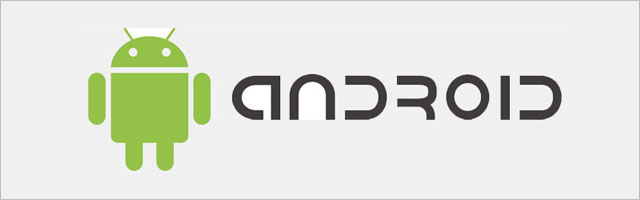
В мире Android устройств нет проблем с установкой приложений вне Amazon Market. Вам даже не надо делать «root», чтобы иметь возможность установки приложений из других источников. В iOS от Apple это куда сложнее и вам не достаточно поставить галочку и скачать «apk» файл, как это можно сделать на Kindle Fire. Те кто знаком с Android OS знают о чём мы говорим и могут дальше не читать, ну а тем кто не знаком, советуем продолжить чтение.
Что такое «apk» файлы
Apk – это формат архивных исполняемых файлов для операционной системы Android. Если сказать по простому, то это игры и программы упакованные в один архив с расширением «apk». Этот формат файлов не защищён и поэтому в сети много бесплатных игр или приложений для Android OS. Apk файл выглядит, как «game.apk», где вместо слова «game» идёт название игры или программы. Такой файл можно скачать на Kindle Fire и открыть при помощи любого файлового менеджера, после чего вы сможете произвести его установку.
Многие из вас знают, что Amazon не позволяет установить Android Market на Kindle Fire, но это можно обойти и произвести установку онлайн-магазина от Google. Так же есть и другой способ устанавливать приложения из Android Market, вы можете качать «apk» файлы прямо на Kindle Fire и устанавливать их, при этом вам не надо делать «root» или производить какие-то сложные манипуляции. Например, есть шикарный браузер «Dolphin Browser HD» и он доступен бесплатно, а вам надо платить только за расширенную версию. Само приложение доступно в Android Market, но вы можете найти его «apk» файл и установить самостоятельно. Кстати этот браузер есть и в Amazon Appstore, но для Kindle Fire он не доступен. На нашем форуме пользователи уже выкладывали одну из версий этого браузера.
Вы можете легко устанавливать «apk» файлы на Kindle Fire. Если их нет в Amazon Appstore, то это не значит, что вы не можете их поставить. Стоит заметить, что под управлением Android OS находится очень много устройств и у всех разные характеристики и железо. Поэтому у одной игры или программы может быть несколько версий для смартфонов и планшетов. Если «apk» приложение не установилось на ваш Kindle Fire значит оно не подходит для такого типа устройств. Просто поищите работающую версию. Есть и другие места, где можно найти «apk» файлы, например «getjar» о котором мы писали ранее.
Как устанавливать «apk» файлы
Для этого надо сделать всего две вещи. Разрешить устанавливать «apk» приложения из стороннего источника и найти любой комфортный файловый менеджер. Как это сделать, читайте ниже.
- Откройте настройки вашего Kindle Fire нажав на «шестерёнку» в правом верхнем углу. Войдите в раздел «More…» > перейдите в раздел «Device» > найдите строчку «Allow Installation of Applications» и установите значение на «On». Теперь вы разрешили установку «apk» приложений из любых источников, а не только из Amazon Appstore.
- Зайдите в Amazon Appstore и установите «ES File Explorer» или любой другой удобный для вас файловый менеджер.
После этого, вы можете скачать любое «apk» приложение на ваш Kindle Fire, а открыть его надо будет при помощи файлового менеджера. После чего нажать «Install» и начнётся установка. В принципе можно сделать это и без файлового менеджера, если вы нажмёте на уведомление о скачанном приложении, но этот момент можно пропустить и потом попасть в папку «Downloads», где лежат скачанные файлы уже не получится, без специальной программы о которой мы говорили выше.
Теперь вам остаётся только найти те самые “apk” приложения и скачать их на ваш планшет. Их можно искать при помощи Яндекса или других поисковиков. Так же их выкладывают в торрент сетях. Или вы можете заглянуть к нам на форум, где пользователи делятся с друг другом приложениями не доступными в Amazon Appstore. И не забывайте про сайт Getjar, где все приложения легальны.
2. Зайдите в Amazon Appstore и установите «ES File Explorer» или любой другой удобный для вас файловый менеджер.
Ага, все прям так просто и заработало! А учетку создавать на амазоне как будто и не нужно ? Если пишите статью то пишите все трудности с которыми придется столкнутся, а то так выходит что и делать ничего не надо.
Предлагаете в каждой статье описывать процесс создания учетной записи на Amazon?.. Может все же будет достаточно одного раза, например этого: http://www.mykindle.ru/howto/356
Прощу прощения если я немного резко высказался и конечно же описание на полный процесс создания учетки тут не нужен, тем более что он есть и поискав его можно найти на этом сайте. Но как человек, который пользовался статьей как практический руководством и который попал сюда с поисковика, дойдя до этапа когда начинают валится ошибки на втором пункте при попытке установить ES File Explorer, а что делать дальше непонятно, считаю что указанная Вами выше ссылка была бы там очень кстати)
ПС: В статье есть небольшая неточность, в папку Downloads при скачивании файлов через браузер можно потом попасть через Главный экран – Web – меню (внизу) – Downloads.
Спасибо за статью! Вместе со статьей о созданием учетки и форумом с номерами кредиток мне очень помогло установить нужную программу из apk.
Для тех кто хочет закачивать файлы с компьютера по WiFi (или у кого нет шнурка, как у меня например), на амазоне есть неплохая бесплатная программа WiFi File Explorer, которая позволяет через веб-браузер заливать на устройство любые файлы.
А по мне ребята молодцы.. во всех статьях все очень досконально расписано. По крайней мере, четко следуя иснструкциям, на моем Kindle все работет
Уважаемые спецы, никак не могу подключиться к Wi-Fi, помогите плиз.
У нас есть форум, где вам обязательно помогут. Создайте топик и опишите вашу проблему. Какой модем и в чем именно проблема при подключении?
Не знаю, где записать вопрос про скачивание приложений из Getjar. Нажимаю на Download, он мне пишет в отдельном окне – “To download to your phone: 1) go to m.getjar.com on your phone; 2) Select Quick Download at the bottom of the page; 3) Enter _____ (пять цифр, которые меняются на каждом приложении).
Никак не могу найти Quick Download ((((((((((( Весь низ страницы исследовала. Нельзя ли визуально показать? Заранее спасибо!
Спасибо, все получилось…
не получается загрузить книги. если можно пошаговое пояснение. спасибо.
http://www.mykindle.ru/howto/1800 – как загрузить книги
http://www.mykindle.ru/howto/1806 – как загрузить книги в папку Books
Внимательно смотрите раздел “инструкции”. Также рекомендуем посмотреть список лучших инструкций для Kindle Fire – http://www.mykindle.ru/howto/3084
Подскажите пожалуйста как установить apk игру на навигатор?
И вообще как запустить apk на компе?
Добрый день, пожалуйста подскажите в какую папку на kindle fire нужно класть файлы apk с компьютера через мини-USB и как их потом запустить для установки?
Можно ли это делать инсталляцию программ, не имея файлового менеджера на киндле, пользуясь только файловой системой компьютера? Если это делать нельзя, то как установить файловый менеджер на киндл, если не с компьютера? Ссылка на «ES File Explorer» на амазоне не работает, то есть работает, но его нет в продаже. Какие другие файловые менеджеры подойдут для Fire и опять-таки, как их установить.